主页 > 经验 >
如何对有多级子菜单的软件界面截图 对有多级子菜单的软件界面截
如何对有多级子菜单的软件界面截图 对有多级子菜单的软件界面截图方法教程。经常在给别人介绍或教人操作软件时,使用QQ等快捷截图工具是截取不到有多级菜单的界面的,一起用截图,鼠标停留打开子菜单的界面会退出。其实利用电脑本身的功能就能快捷解决了。
首先移动鼠标,一直打开到我们需要的子菜单界面。
按一下键盘上面的Print Screen/Sysrq键

这时,系统已经把整个桌面都以截图的方式,保存在粘贴板里面了。打开系统自带的画图软件
空白处,右键粘贴,会得到一个全局图,这时的界面包含了很多我们不需要的信息,需要再次截取其中的小部分。
直接使用画图软件的选取工具
选取需要的界面
右键剪切
点开文件新建,得到空白的画布
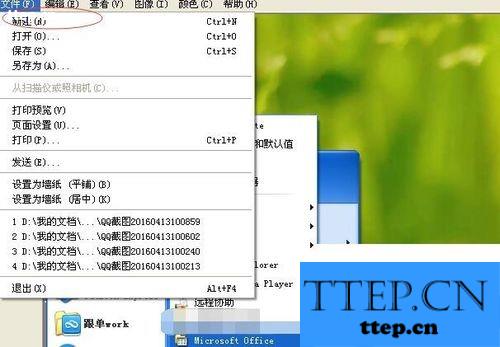
得到了想要的截图啦,另存即可
首先移动鼠标,一直打开到我们需要的子菜单界面。
按一下键盘上面的Print Screen/Sysrq键

这时,系统已经把整个桌面都以截图的方式,保存在粘贴板里面了。打开系统自带的画图软件
空白处,右键粘贴,会得到一个全局图,这时的界面包含了很多我们不需要的信息,需要再次截取其中的小部分。
直接使用画图软件的选取工具
选取需要的界面
右键剪切
点开文件新建,得到空白的画布
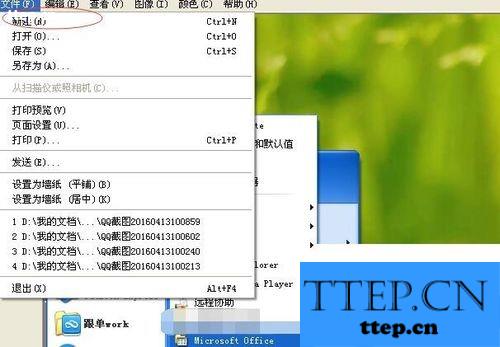
得到了想要的截图啦,另存即可
- 上一篇:苹果iphone5S怎么下载软件?
- 下一篇:苹果iphone5S怎么下载音乐?
- 最近发表
- 赞助商链接
